MediaHuman YouTube Downloader — загрузка видео из интернета
MediaHuman YouTube Downloader — мощная программа для загрузки видео на компьютер с популярных медиа ресурсов из интернета. Приложение поддерживает загрузку на ПК отельных видеороликов, плейлистов и содержимого целых каналов.
На популярных видеохостингах имеется огромное количество различного видео: развлекательные или обучающие видео ролики, фильмы, любительские записи и т. п. Большинство пользователей любят смотреть видео в интернете, но так поступать не всегда целесообразно по нескольким причинам.
Видео может быть удалено с видео портала владельцем видео ролика, по требованию правообладателя, или самим видеохостингом, по разным причинам. На YouTube, к сожалению, нередко удаляют не только отдельные ролики, но и целые каналы с огромным количеством видео. Из-за этого много видео роликов становятся недоступными. Среди них попадаются редкие видео, которые больше невозможно найти в интернете.
Вторая распространенная причина — экономия трафика. В тех случаях, когда у пользователя имеется мобильный интернет, имеет смысл рационально использовать отпущенный лимит даже при, так называемых, «безлимитных» тарифах, которые оказываются совсем не безлимитными.
При просмотре видео в режиме онлайн, расходуется немалое количество интернет-трафика. Если скачать видео на локальный компьютер, потратится определенное количество трафика, при загрузке видео. Зато потом, это видео можно смотреть неограниченное количество раз, без использования интернета, экономя свои средства, которые могли уйти на оплату просмотра видео онлайн.
Для загрузки видео из интернета, используют специальные программы, которые могут скачать видео на компьютер. Одной из таких программ является MediaHuman YouTube Downloader.
Основные возможности программы MediaHuman YouTube Downloader:
- загрузка видео в оригинальном качестве
- поддержка загрузки видео высокого качества: HQ, HD, Full HD, 4K, 8K
- загрузка видео с популярных видеосервисов: YouTube, Vimeo, Facebook, ВКонтакте, Dailymotion, Soundcloud и т. д.
- сохранение видео целиком или только аудиодорожки из видео ролика
- поддержка большого количества видео и аудио форматов
- конвертирование видео в нужный формат
- скачивание плейлистов и каналов
- встроенный редактор тегов
- поддержка функции перетаскивания (drag & drop)
- слежение за буфером обмена
- поддержка добавления роликов в iTunes
- слежение за избранными плейлистами или каналами
Программа MediaHuman Youtube Downloader работает на русском языке в операционных системах Windows, macOS (Mac OS X), Ubuntu Lunix (программа платная). Скачать MediaHuman YouTube Downloader можно с официального сайта разработчика программного обеспечения.
В программе MediaHuman YouTube Downloader поддерживается скачивание видео с сервисов: YouTube, Soundcloud, Vimeo, Dailymotion, Facebook, VK.com, Vevo, Play.fm, Bandcamp, HyperMachine, Mixcloud, Hearthis.at.
Интерфейс MediaHuman YouTube Downloader
После запуска программы, откроется главное окно MediaHuman YouTube Downloader. На верхней панели находятся кнопки для выполнения основных операций в приложении: «Вставить ссылку», «Формат» для выбора подходящего формата, переключатель между видео и аудио режимами скачивания, «Запустить все» для старта загрузок на компьютер.
В нижней части главного окна программы MediaHuman YouTube Downloader находится панель с кнопками управления: «Очистите список или удалите завершенные», «Основные настройки», «Добавить видео/музыку в iTunes», «Включить/выключить ограничение скорости», «Действие при завершении», «Отслеживать плейлист», «Помощь», с помощью которых можно управлять приложением, не заходя в настройки программы.
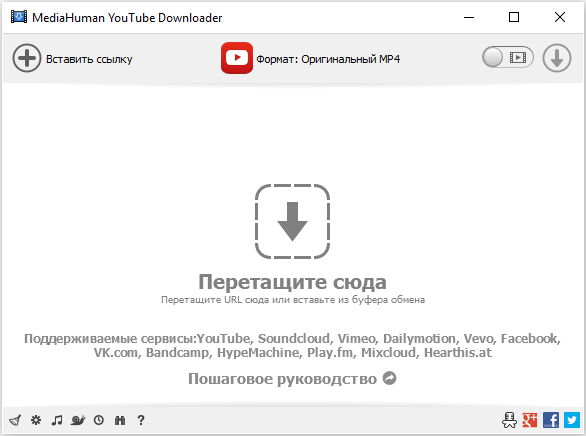
Настройки MediaHuman YouTube Downloader
На нижней панели нажмите на кнопку «Основные настройки», в контекстном меню станут доступными некоторые варианты для управления программой. После нажатия на пункт «Настройки…», откроется окно «Настройки» с несколькими вкладками, содержащими опции приложения.
Во вкладке «Общие» обратите внимание на раздел «Автоматизация». Здесь можно включить автоматическое добавление ссылок из буфера обмена, включить автоматическую загрузку.
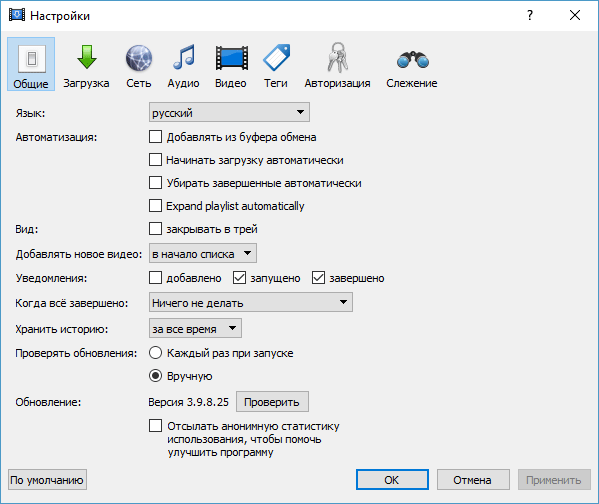
Во вкладке «Загрузка» настраивается количество одновременных загрузок (по умолчанию — 4), режим ограничения скорости (если требуется подобный функционал), а также можно выбрать предпочитаемые форматы, сформировав список приоритета.
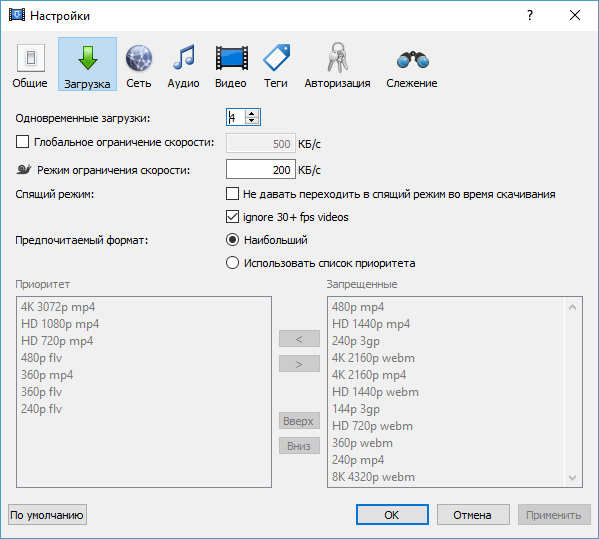
Во вкладке «Сеть», при использовании в обычных условиях, менять настройки не следует.
Вкладка «Аудио» содержит опции для работы с аудио форматами. Имеет смысл выбрать папку для сохранения аудио файлов, скачанных на компьютер, например, «Загрузки» или «Рабочий стол». Здесь находятся настройки шаблона имени файла, параметры конвертирования (по умолчанию звуковые дорожки сохраняются в формате MP3), другие опции.
Во вкладке «Видео» выберите папку сохранения видео файлов, если необходимо, измените шаблон имени файла, качество загружаемого видео, измените параметры конвертирования.
Вкладка «Теги» открывает редактор тегов, в котором можно настроить сохранение тегов (дополнительной информации об аудио или видео файле) по своему усмотрению.
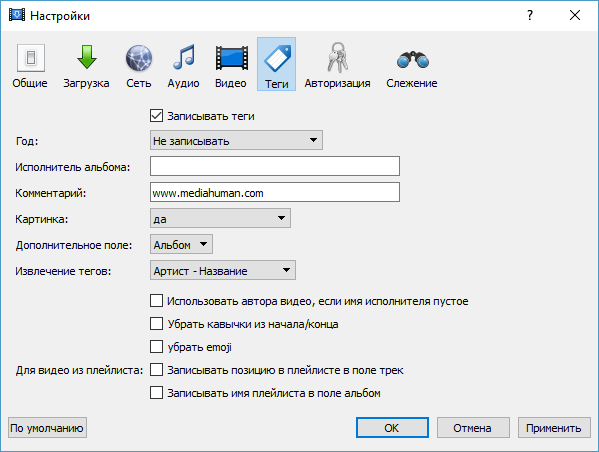
Во вкладке «Авторизация» вводятся контактные данные для входа в свои профили на YouTube, Facebook и Vimeo.
В программе присутствует интересная функция слежения за выбранным каналом или плейлистом. После добавления ссылки на плейлист или канал, программа MediaHuman YouTube Downloader будет за ним следить.
В поле «Url» необходимо добавить ссылку на плейлист или канал, а затем нажать на кнопку «Загрузить».
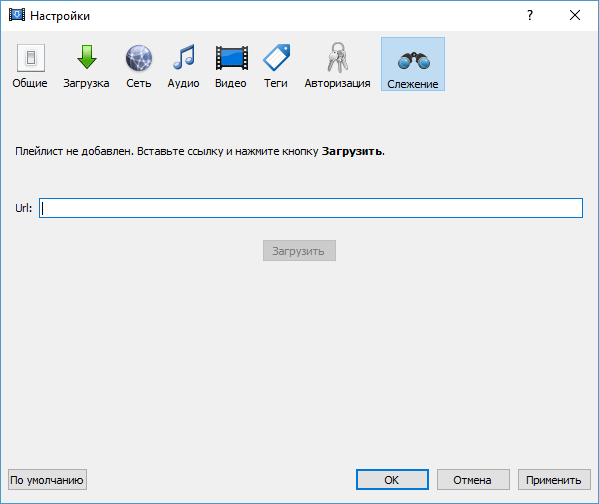
После добавления плейлиста в окно программы, нажмите на кнопку «Начать слежение». Если нужно, установите дополнительные параметры. Программа может сохранять файлы в аудио формате.
После этого, кнопка «Отслеживать плейлист» (в виде бинокля), расположенная в нижней части главном окна программы, окрасится в синий цвет. После выхода нового видео, добавленного в избранный плейлист, индикация кнопки станет красного цвета. Новинку можно добавить в загрузку.
В любой момент, пользователь может отменить слежение за плейлистом или каналом.
Скачивание видео в MediaHuman YouTube Downloader
В режиме автоматической загрузки программа MediaHuman YouTube Downloader, после добавления ссылки, автоматически начнет скачивание видео, при настройках по умолчанию.
При скачивании в обычном режиме, добавьте ссылку на видео вручную в центральную область окна программы, при помощи кнопки «Вставить ссылку», или вставьте ссылку из буфера обмена.
Пользователь может добавить одну или несколько ссылок для того, чтобы выполнить необходимые действия в MediaHuman YouTube Downloader:
- скачать одно видео
- скачать несколько отдельных видео
- скачать плейлист или канал
- сохранить на компьютер только аудиодорожку из видео
- скачать звуковые дорожки из всех добавленных видео файлов
В окне программы отобразится превью добавленного видео ролика, его название, доступное качество в оригинальном формате. По умолчанию, программа выбирает лучшее качество видео, оно выделено более темным цветом. Перед запуском загрузки видео на ПК, пользователь может самостоятельно выбрать подходящее качество из представленных разрешений, или выбрать параметры конвертирования в другой формат.
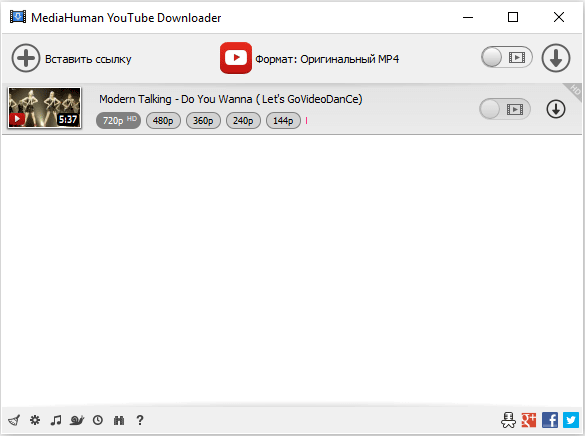
Около кнопки «Формат» отображена информация о том, что по умолчанию выбран оригинальный формат данного видео: MP4. Кликните по кнопке выбора форматов, для изменения настроек. Активируйте опцию «Конвертировать в:», а затем выберите устройство, формат и качество.
В MediaHuman YouTube Downloader поддерживается конвертирование форматов:
- видео форматы: MP4, DivX, MOV, MPEG-2, MPEG-4, WMV, Xvid
- аудио форматы: MP3, M4A, OGG
- устройства: Apple TV, iPad, iPhone, iPod, PS3, PSP, Nintendo Wii, Xbox 360, Creative Zune
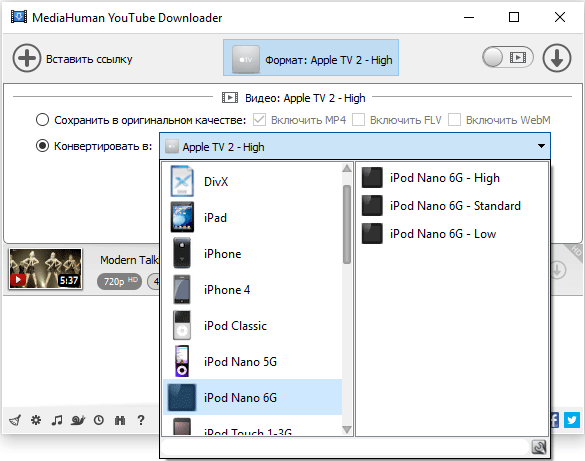
В правой части окна MediaHuman YouTube Downloader находится переключатель для выбора загрузки видео, или для скачивания на компьютер только звуковой дорожки. По умолчанию, программа настроена на скачивание видео.
Если вам нужно загрузить на ПК только аудиодорожку, передвинуть общий переключатель в соответствующий режим («видео» или «аудио») для всех добавленных видео роликов, или передвинуть переключатель в соответствующее положение только для конкретного ролика.
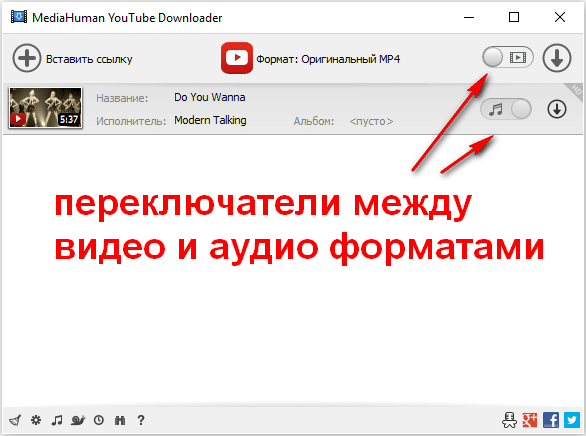
В MediaHuman YouTube Downloader поддерживается загрузка одиночных файлов, плейлистов и каналов.
После добавления файлов, в главном окне программы MediaHuman YouTube Downloader нажмите на кнопку «Запустить все», для загрузки видео, плейлиста, канала или аудиодорожки на компьютер. Из добавленного в приложение плейлиста или канала можно скачать отдельные видео, нажав на кнопку загрузки, находящуюся в поле нужного ролика.
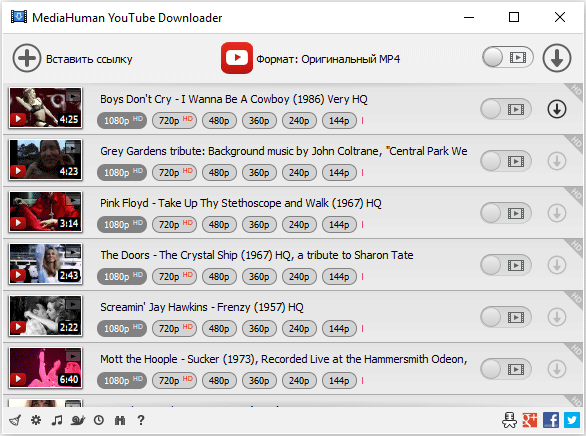
После загрузки на компьютер, видео или звуковая дорожка будет сохранена в папке, выбранной в настройках программы. Для быстрого перехода к скачанным файлам нажмите на кнопку «Показать», расположенную в поле видео ролика.
Заключение
Программа MediaHuman YouTube Downloader служит для скачивания видео и аудио файлов с популярных сервисов в интернете. Пользователь может загрузить на свой компьютер отдельное видео, плейлист или даже целый канал. MediaHuman YouTube Downloader конвертирует файлы в необходимый формат, в приложении реализована функция отслеживания для обнаружения нового видео, добавленного в отслеживаемый плейст или канал.
- MusicWire — программа для поиска и загрузки музыки
- YTD Video Downloader для скачивания видео
- 3D Youtube Downloader для скачивания видео
- 4K Video Downloader для скачивания видео
- ClipGrab — программа для скачивания видео из интернета